چگونه مشکل عدم نمایش مخاطبین را در واتساپ برطرف کنیم؟
سلام
پیام رسان واتساپ با وجود باگ های بسیاری که دارد باز هم جزو برترین پیام رسان های حال حاضر می باشد، اخیرا تعدادی از کاربران گزارش داده بودن که مخاطبین در واتساپ نمایش داده نمی شوند، به همین منظور چندین راه حل را بیان میکنیم که بتوانید مشکلتان را حل کنید، در ادامه همراه بپرسم باشید.
چرا مخاطبین در واتساپ نمایش داده نمیشوند؟
در برخی موارد، این مشکل پس از انتقال واتساپ از یک دستگاه به دستگاه دیگر رخ می دهد. در حالت اول، مشکل به دلیل وجود اشکال در روش همگام سازی مخاطبین ذخیره شده در تلفن شما توسط واتساپ باشد.
همچنین این مشکل میتواند به دلیل بروزرسانی نرم افزار
همچنین ممکن است این مشکل در دستگاههایی رخ دهد که اخیراً به نسخه نرمافزار جدیدی بهروزرسانی شدهاند، مجوز ها را بررسی کنید. به هر حال، علت اصلی مشکل هرچه که باشد، بیایید راهحلهایی را امتحان کنیم که به شما در حل آن کمک میکند!
چگونه مشکل عدم نمایش نام مخاطبین را در واتس اپ برطرف کنیم؟
همانطور که در بالا ذکر شد، بسته به علت مشکل، راه حل های حل این مشکل متفاوت است. در زیر تعدادی از رایج ترین راه حل های این مشکل ذکر شده است.
مجوزهای داده شده به WhatsApp را بررسی کنید
اندروید در طی سالهای اخیر بسیار ایمن شده است، هر برنامه ای که نصب میکنید هر دسترسی که بخواهد باید خودتان به برنامه بدهید که واتساپ هم از این قائده مستثنی نیست، پس دسترسی اجازه به مخاطبین در واتساپ را چک کنید.
در صورتی که تلفن شما به طور ناگهانی نام مخاطبین واتس اپ را نشان نمی دهد، این اولین چیزی است که باید تأیید کنید. در اینجا نحوه انجام این کار در تلفنهای هوشمند اندرویدی آمده است.
- برنامه «تنظیمات» را باز کنید.
- روی «برنامهها» یا «مدیریت برنامه» ضربه بزنید (این ممکن است بسته به نام تجاری/سیستمعامل تلفنتان کمی تغییر کند).
- بر روی لیست برنامه ها ضربه بزنید و به WhatsApp بروید.
- روی مجوزها ضربه بزنید.
- گزینه مخاطبین را انتخاب کنید.
- اطمینان حاصل کنید که به مخاطبین موجود در این گزینه دسترسی داده اید.
- در صورتی که مجوزها قبلاً اعطا شدهاند، ایده خوبی است که یک بار «اجازه نکنید» را انتخاب کنید و سپس دوباره روی «مجاز» ضربه بزنید.
پس از انجام این مراحل، واتس اپ را مجدداً باز کنید و بررسی کنید که آیا نام مخاطبین دوباره ظاهر می شوند یا خیر. در صورتی که نشد مراحل بعدی را انجام دهید.
بروز رسانی مخاطبین واتساپ
در صورتی که پس از اعطای مجوزها، نام مخاطبین شما همچنان ظاهر نشد، ممکن است ایده خوبی باشد که از گزینه Refresh مخاطبین در WhatsApp استفاده کنید. در اینجا آمده است که چگونه می توانید آن را انجام دهید.
- واتس اپ را باز کنید و بر روی حباب چت در گوشه سمت راست پایین ضربه بزنید.
- روی ⋮ (سه نقطه) در گوشه سمت راست بالا ضربه بزنید.
- بر روی Refresh ضربه بزنید.
همین است! چند ثانیه طول میکشد تا واتساپ لیست مخاطبین شما را اسکن کند و نام مخاطبین را دوباره ظاهر کند.
در صورتی که این دو گزینه جواب نداد، وقت آن است که به گزینه های کمی جدی تر روی بیاورید. ما با یک راه حل عمومی بسیار محبوب برای بسیاری از مشکلات مربوط به برنامه ها شروع می کنیم.
این روش شامل پاک کردن حافظه نهان برنامه یا ذخیره سازی برنامه است. حتما گزینه Clear cache را انتخاب کنید. ما مراحلی را که برای انجام این کار باید انجام دهید در مقاله مفصلی که در لینک زیر قرار دارد، به تفصیل شرح دادهایم.
بستن اجباری واتساپ و پاک کردن تنظیمات
- برنامه «تنظیمات» را در تلفنتان باز کنید.
- کاربران و حسابها یا رمزهای عبور و حسابها را انتخاب کنید.
- WhatsApp را از لیست انتخاب کنید و سپس روی Account sync بزنید.
- روی دکمه جابهجایی در کنار مخاطبین ضربه بزنید تا تلفن را مجبور به انجام همگامسازی مخاطبین کنید.
- بررسی کنید که آیا مخاطبین دوباره در واتس اپ ظاهر می شوند.
حذف اکانت واتساپ
اگر اجباری کردن همگامسازی واتساپ کار نکرد، مرحله بعدی شامل حذف حساب واتساپ شما از تلفنتان است. قبل از اینکه ادامه دهید، لطفاً مطمئن شوید که از تمام چتهای خود در Google Drive پشتیبان تهیه کردهاید.
مشکلتون با هیچ کدوم از موارد بالا رفع نشد، میتوانید از طریق بخش پشتیبانی آنلاین با کارشناسان ما در میون بزارید.
موفق باشید.







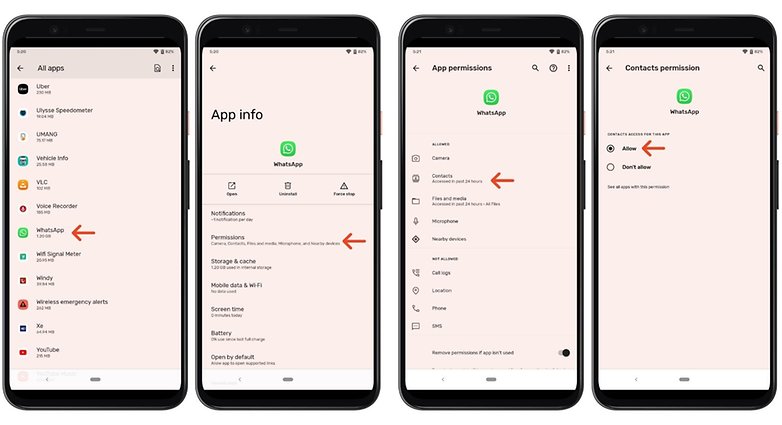
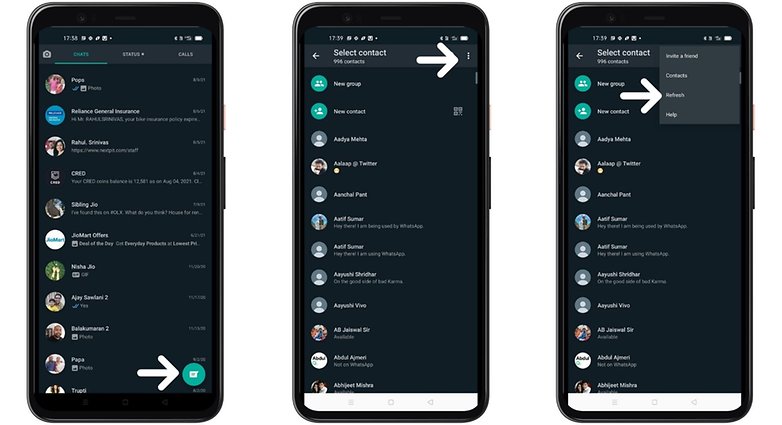
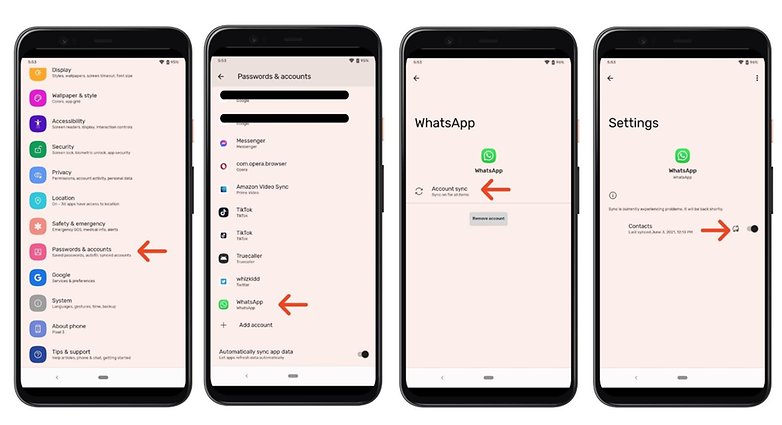


ارسال نظر
شما باید وارد شوید یا عضو شوید تا بتوانید نظر ارسال کنید